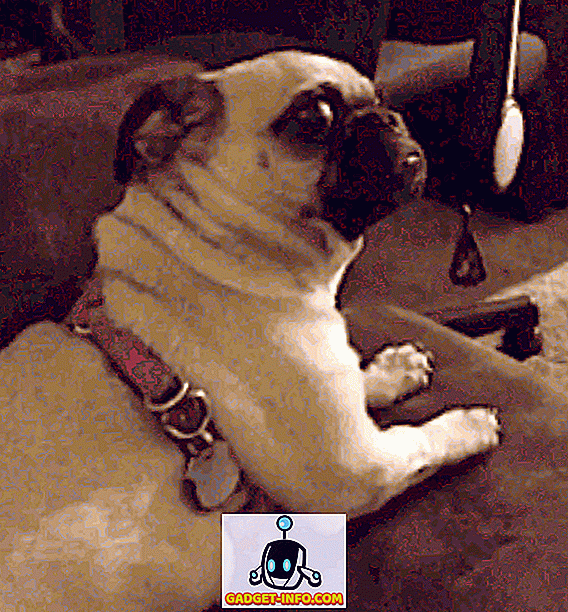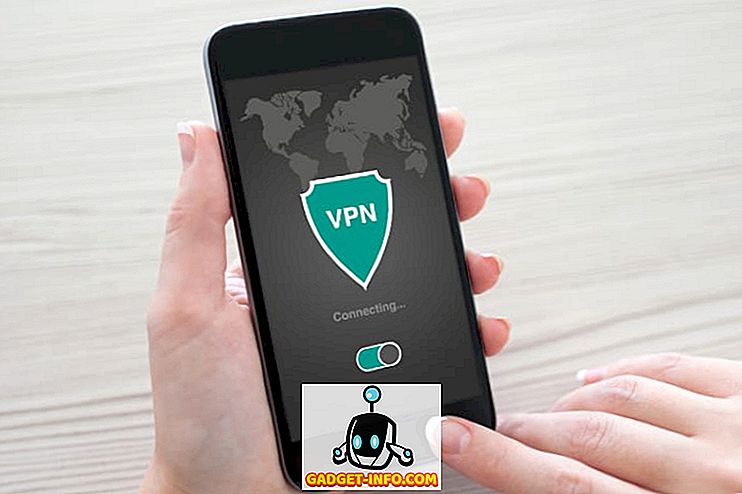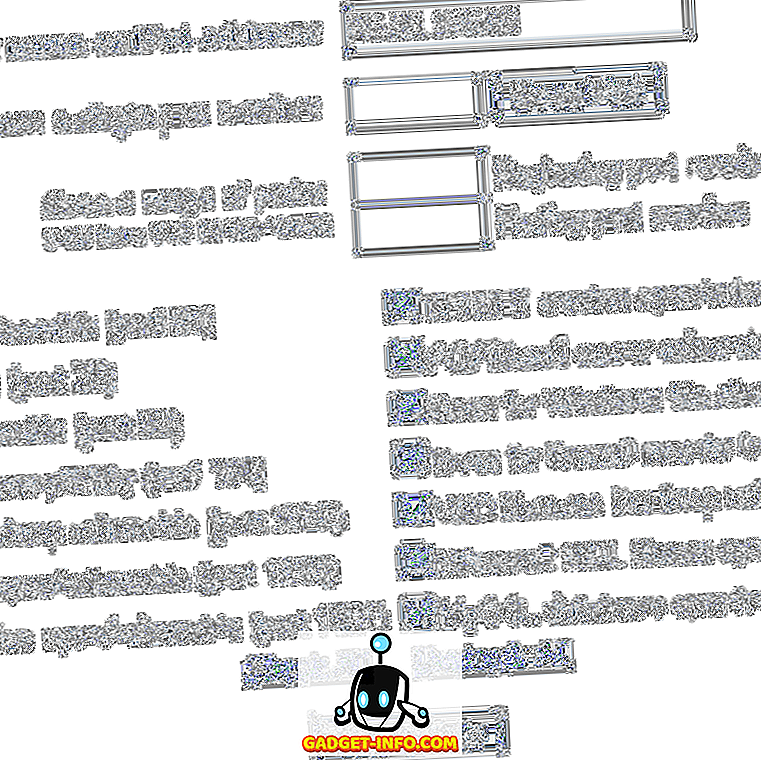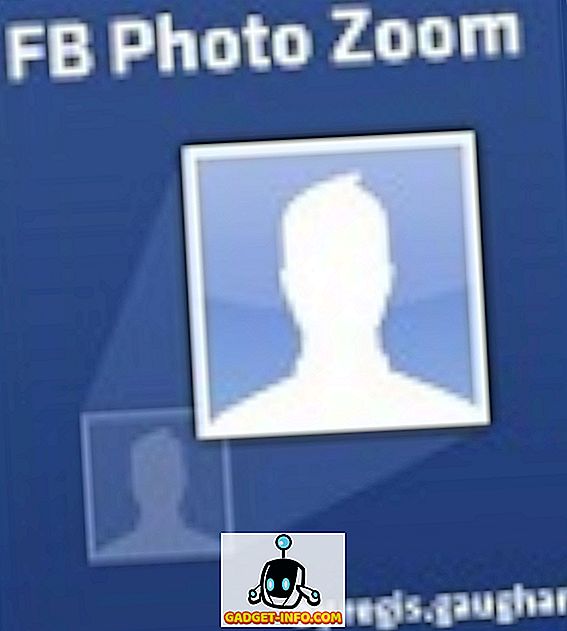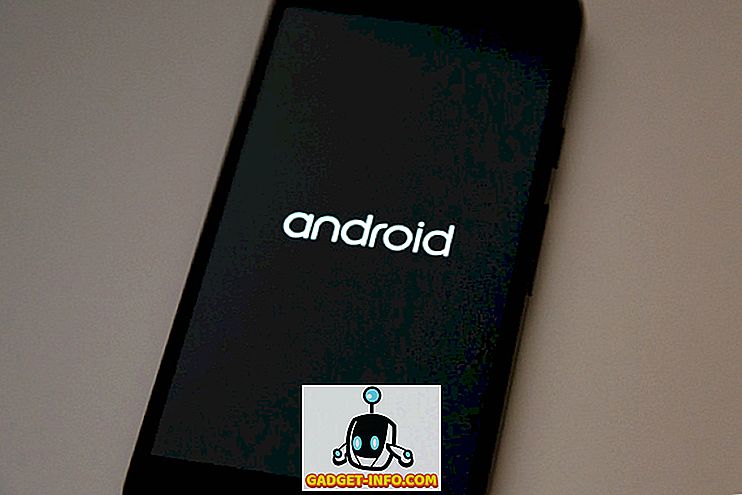iOS 11 поставляется с несколькими новыми функциями, которые добавляют некоторые интересные функции, которые отсутствовали в предыдущих версиях операционной системы. Одним из них является возможность выключить ваш iPhone без использования кнопки питания. Хотя это не то, чем вы, вероятно, будете заниматься ежедневно, но все же хорошо иметь такую возможность, особенно если вы по какой-то причине беспокоитесь о чрезмерном использовании кнопки питания. В таком случае давайте вернемся к этому и посмотрим, как выключить iPhone без использования кнопки питания:
Выключите iPhone без использования кнопки питания в iOS 11
Примечание: мы попробовали это на iPhone 6s, iPhone 7 Plus, а также iPhone 8 Plus, все из которых работали под iOS 11. Все отлично работало на всех трех устройствах.
- Прежде всего, нажмите значок «Настройки» на главном экране и выберите «Общие» .

- Теперь прокрутите вниз до нижней части, где вы найдете опцию «Завершение работы» . Нажмите на него и сдвиньте красную кнопку «Выключить» слева направо.

- Это оно! Теперь ваш iPhone будет выключен, и вам даже не нужно будет нажимать кнопку режима сна / пробуждения.
Блокировка iPhone без использования кнопки питания в iOS
Хотя нам на самом деле не нужно ежедневно выключать наши смартфоны, их перевод в спящий режим или блокировка их экранов - это процесс, который повторяется десятки раз в день, поэтому на случай, если вы хотите сохранить свою кнопку питания от всех что дополнительная нагрузка, вот как вы можете сделать это, не касаясь кнопки питания:
- Перейдите в « Настройки»> «Основные», как описано в предыдущем разделе, и выберите «Доступность»> «Вспомогательное касание» .

- Вы найдете переключатель, который по умолчанию отключен (серый). Просто включите его (зеленый), и вы увидите плавающую кнопку Assistive Touch (Home), как показано на втором изображении ниже. Вы можете перетащить его на любую сторону экрана в соответствии с вашими предпочтениями.

- Теперь нажмите на плавающую кнопку Assistive Touch (Home), и вы найдете целый ряд доступных опций для управления вашим iPhone, как показано на левом скриншоте ниже. Просто нажмите «Устройство»> «Экран блокировки», чтобы заблокировать iPhone.

Выключите iPhone или переведите его в спящий режим без использования кнопки питания в iOS 11
Возможность выключить смартфон или перевести его в спящий режим без прикосновения к кнопке питания - это, безусловно, отличный способ сохранить целостность оборудования, если вы не из тех, кто хочет менять свои телефоны каждый год или так. Лично перевод телефона в спящий режим без использования аппаратной клавиши, вероятно, является наиболее важной частью упражнения, поскольку это, вероятно, избавит вас от нажатия кнопки несколько раз в день. Итак, попробуйте эти две маленькие функции iOS 11 и не забудьте сообщить нам, если вы найдете их полезными или нет.